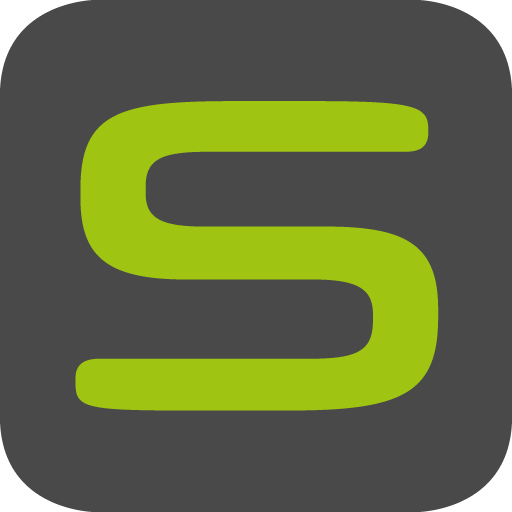Installation
Installation von Microsoft AppSource
Öffnen Sie Ihre Outlook 365 Mailbox.
Erstellen Sie eine neue Nachricht über den Button "Neue Nachricht".
In der Email-Maske im unteren Bereich wählen Sie "..." und dann "Add-in erhalten" aus.
Wählen Sie in der linken Navigationsleiste "Alle" aus
Suchen Sie nach "Synapcus" und fügen Sie den Add-in ein.
Installation aus einer lokalen manifest.xml Datei
Öffnen Sie Ihre Outlook 365 Mailbox.
Erstellen Sie eine neue Nachricht über den Button "Neue Nachricht".

In der Email-Maske im unteren Bereich wählen Sie
"..." und dann "Add-in erhalten" aus.
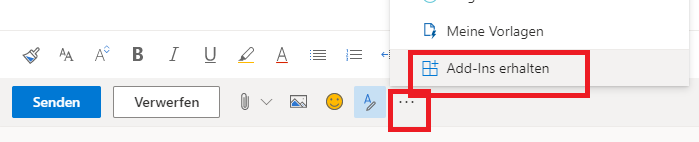
In der AddIns Dialogbox wählen Sie
"Meine AddIns" aus.
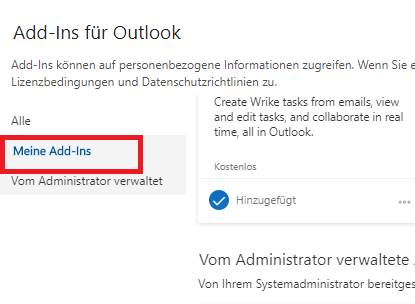
Im unteren Bereich der Dialogbox "Benutzerdefinierte Add-Ins" wählen Sie "Benutzerdefiniertes Add-In hinzufügen / Aus Datei hinzufügen..." aus.
Hier wählen Sie die manifest.xml Datei was Ihnen vom Administrator auf einem Shared Verzeichnis zur Verfügung gestellt wurde und klicken Sie in der kommenden Dialogbox auf "Installieren".
Der Synapcus AddIn wurde auf Ihrem Outlook 365 installiert. im Bereich "Meine Add-Ins" wird das Synapcus-Symbol in einer Box dargestellt:
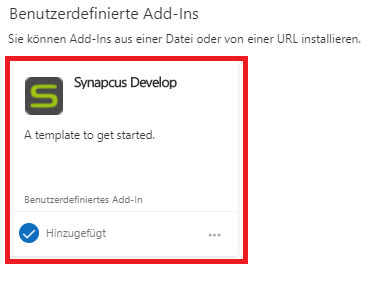
Zusätzlich unter den "..." Menu in Ihrer "Neue Email" Maske werden Sie den Synapcus-Eintrag finden:
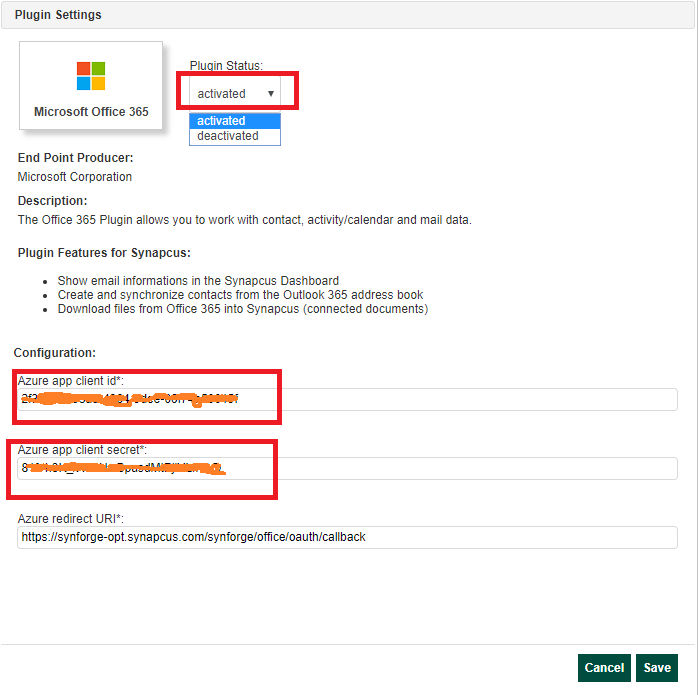
Wenn Sie jetzt den "Synapcus"-Eintrag wählen wird sich rechts eine Leiste öffnen wo alle Synapcus Daten und Aktionen dargestellt werden.
Der Name "Synapcus-Develop" kommt von einer Synapcus Development Installation. Für Ihre Installation wird hier "Synapcus Firmenname" stehen, wo Firmenname der Name Ihrer Firma ist.